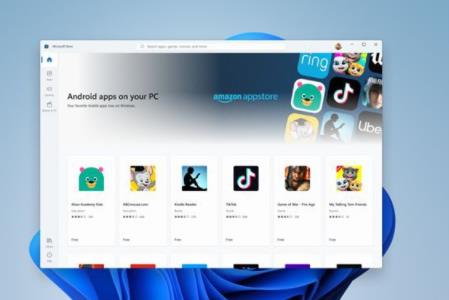当前位置>
系统教程>
win11安卓模拟器的使用打开方法
win11安卓模拟器的使用打开方法
发布时间:2023-04-16
作者:admin
来源:系统之家官网
win11安卓模拟器的使用打开方法?在最新的win11系统中,已经内置了支持安卓系统的模拟器,但是对于刚下载体验的用户来说,有的用户找不到甚至不知道怎么打开这个win11安卓模拟器,下面来看下详细的方法吧。
win11安卓模拟器的使用打开方法
1、首先进入win11系统桌面,然后点击下方开始进入windows系统打开控制面板。

2、在控制面板右侧点击“启用或关闭windows功能”。
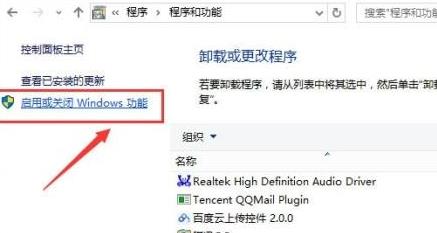
3、勾选“hyper”点击确定。
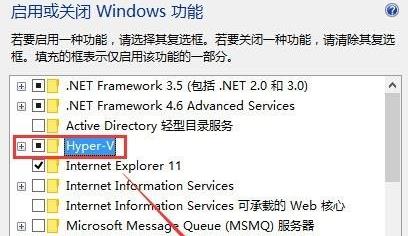
4、等待更改完成即可。
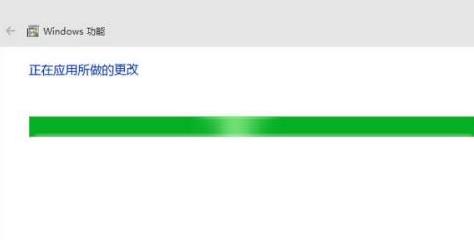
5、然后回到桌面进入亚马逊商店,即可打开安卓模拟器开始使用。